CAD實用性技巧總結
我們在CAD做機械設計時,會發現經驗比較豐富的小伙伴,他們會有一些實用性的技巧,技巧這個東西我們完全掌握了就不復雜,能幫助我們制圖節省非常多的重復時間,提高了不少制圖效率,本文將給大家介紹一些使用性技巧,希望能幫助到大家!
1. 首先,我們打開中望CAD軟件。自動保存的功能設置,因為要防止我們制圖時電腦突然死機,我們可以通過工具菜單找到選項,在彈出的窗口中選擇文件選項下的自動保存文件位置,在相關路徑中可以找到圖紙的備份文件,將后綴bak改成dwg,就可以使用CAD打開是自動保存文件夾下的截圖:
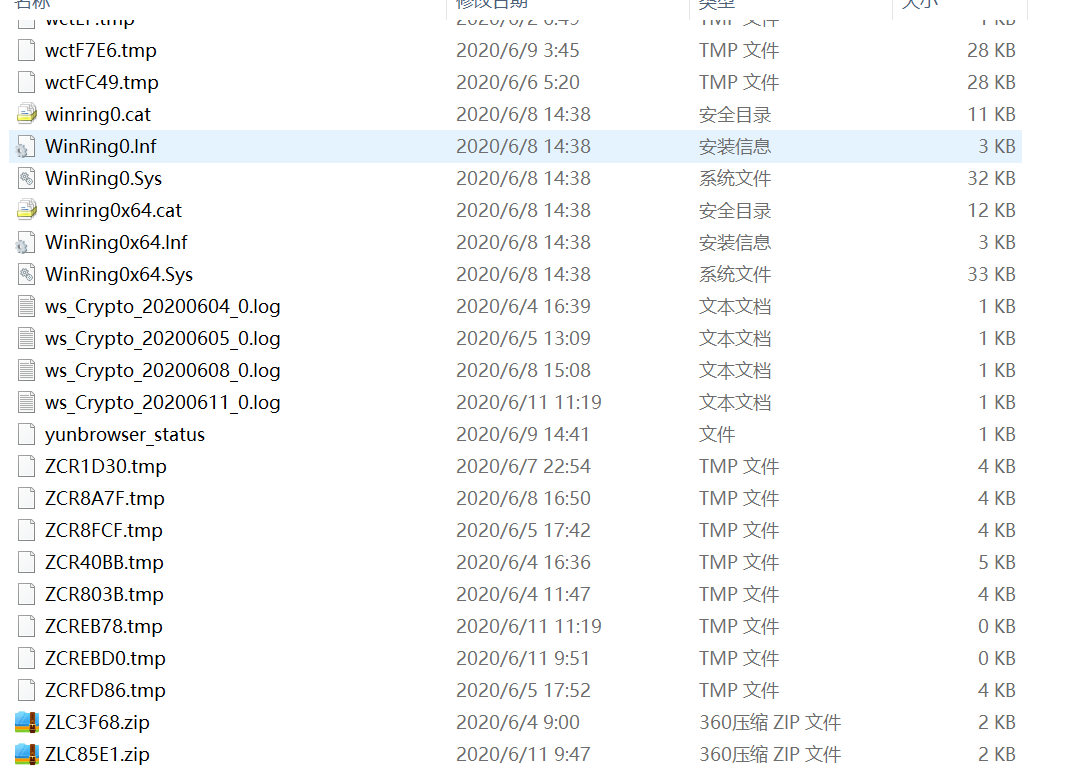
2. 合理使用快速選擇:我們打開“工具”打開“快速選擇”。因為快速選擇可以通過元素的特性,把相同或不同的屬性的元素快速的選擇出來便于修改操作。
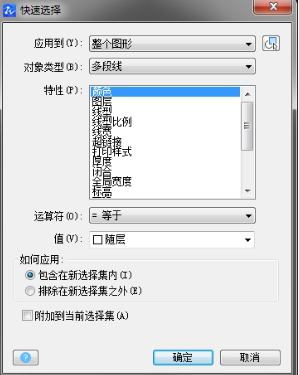
3. 試試看Ctrl+0,你會發現整個世界都是開闊的;再按一次Ctrl+0可以返回。Ctrl+1可以直接調出特性欄,可以把特性欄移動到屏幕左側,選取了對象之后,除了會顯示對象的特性,還可以直接修改。我們也可以試試Ctrl+2的功能,在CAD的設計中心里我們可以看到圖層、文字樣式等相關信息。

4. Ctrl+8可以直接調出來計算器。在遇到計算但是手頭上又沒有計算器的時候,這個功能超級簡單實用。
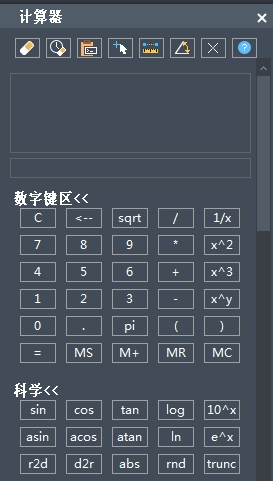
5. 圖形復制后,用Ctrl+Shift+V可以粘貼成塊。這個非常重要,雙擊圖案可以直接編輯。有些重復性標準的東西,用塊可以在一張圖中對比前后修改情況。
6. Ctrl+z是撤回,取消前一步操作,怎么樣,是不是比鼠標點擊菜單的撤銷按鍵要簡單的多?
7. re命令也是非常實用的,除了處理“圓變成多邊形”以及“圖框無法縮小”這兩個問題之外,在填充的時候遇到復雜的圓弧時候,有時候CAD會提示圖形沒有閉合,這個時候就用re命令,就可以解決。
你學會了嗎?
推薦閱讀:機械制圖
推薦閱讀:機械設計
·中望CAx一體化技術研討會:助力四川工業,加速數字化轉型2024-09-20
·中望與江蘇省院達成戰略合作:以國產化方案助力建筑設計行業數字化升級2024-09-20
·中望在寧波舉辦CAx一體化技術研討會,助推浙江工業可持續創新2024-08-23
·聚焦區域發展獨特性,中望CAx一體化技術為貴州智能制造提供新動力2024-08-23
·ZWorld2024中望全球生態大會即將啟幕,誠邀您共襄盛舉2024-08-21
·定檔6.27!中望2024年度產品發布會將在廣州舉行,誠邀預約觀看直播2024-06-17
·中望軟件“出海”20年:代表中國工軟征戰世界2024-04-30
·2024中望教育渠道合作伙伴大會成功舉辦,開啟工軟人才培養新征程2024-03-29
·玩趣3D:如何應用中望3D,快速設計基站天線傳動螺桿?2022-02-10
·趣玩3D:使用中望3D設計車頂帳篷,為戶外休閑增添新裝備2021-11-25
·現代與歷史的碰撞:阿根廷學生應用中望3D,技術重現達·芬奇“飛碟”坦克原型2021-09-26
·我的珠寶人生:西班牙設計師用中望3D設計華美珠寶2021-09-26
·9個小妙招,切換至中望CAD竟可以如此順暢快速 2021-09-06
·原來插頭是這樣設計的,看完你學會了嗎?2021-09-06
·玩趣3D:如何巧用中望3D 2022新功能,設計專屬相機?2021-08-10
·如何使用中望3D 2022的CAM方案加工塑膠模具2021-06-24
·CAD如何復制多個副本?2024-01-30
·CAD保存和恢復圖層設置 2020-09-23
·在CAD里字體樣式相同卻顯示異常怎么回事2023-10-07
·CAD中的繪制點命令如何使用?如何修改樣式?2017-06-19
·如何取消CAD教育版圖紙的提示?2024-03-06
·CAD分解命令EXPLODE相關知識2021-05-13
·什么是CAD樣板文件,如何新建CAD樣板文件2018-05-23
·CAD如何修改命令行窗口中所顯示的字體?2021-03-23















